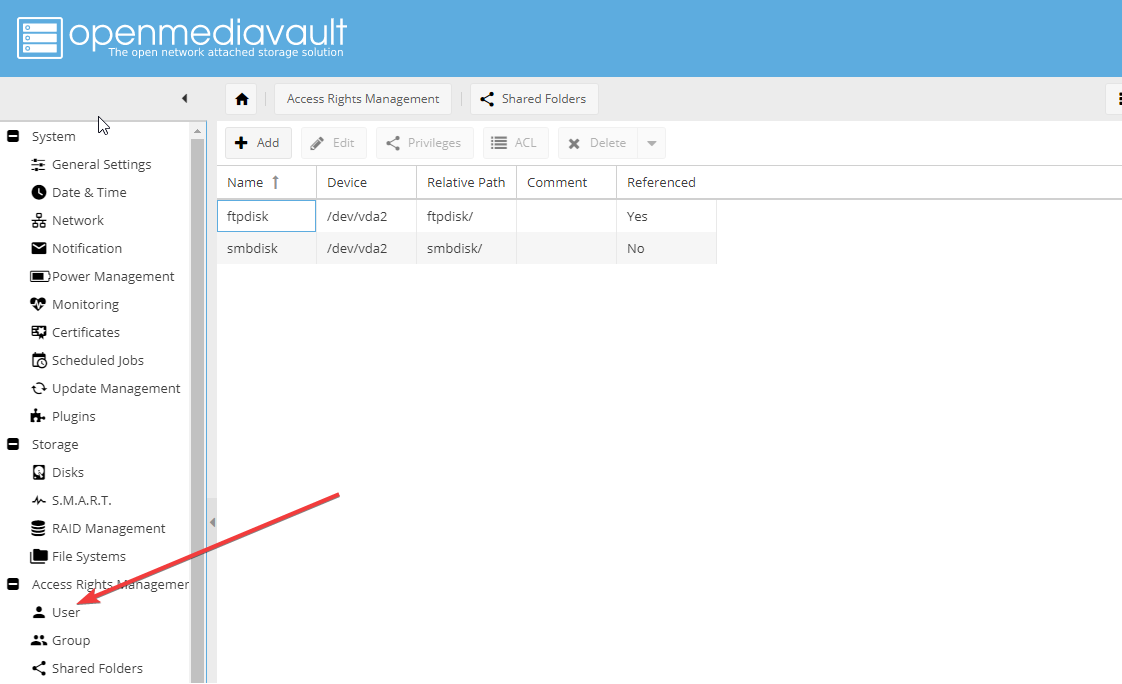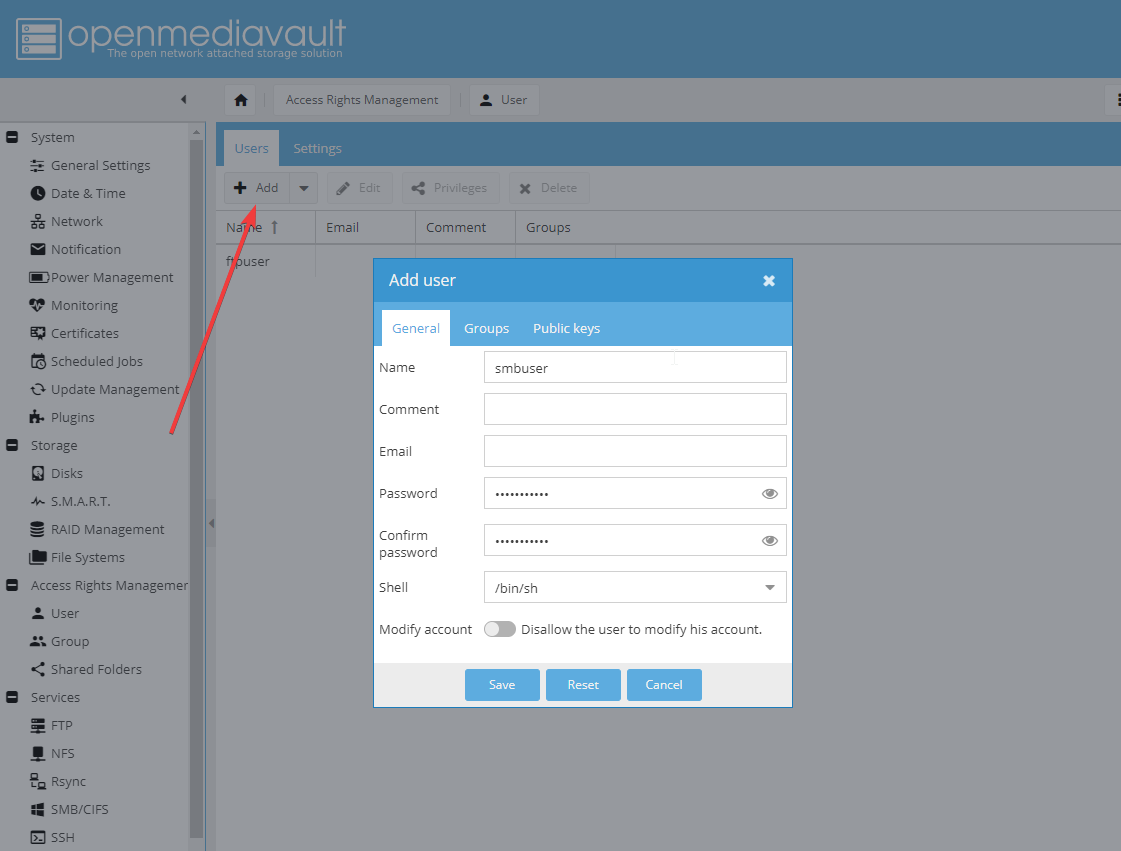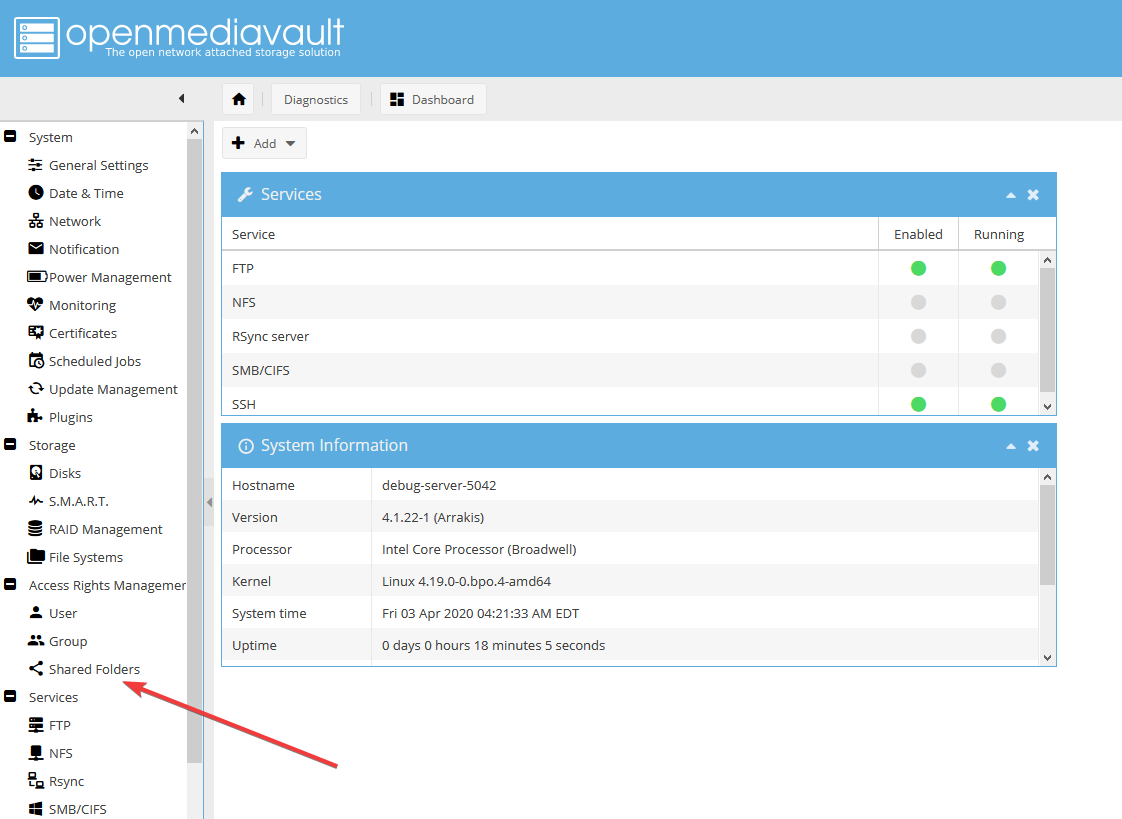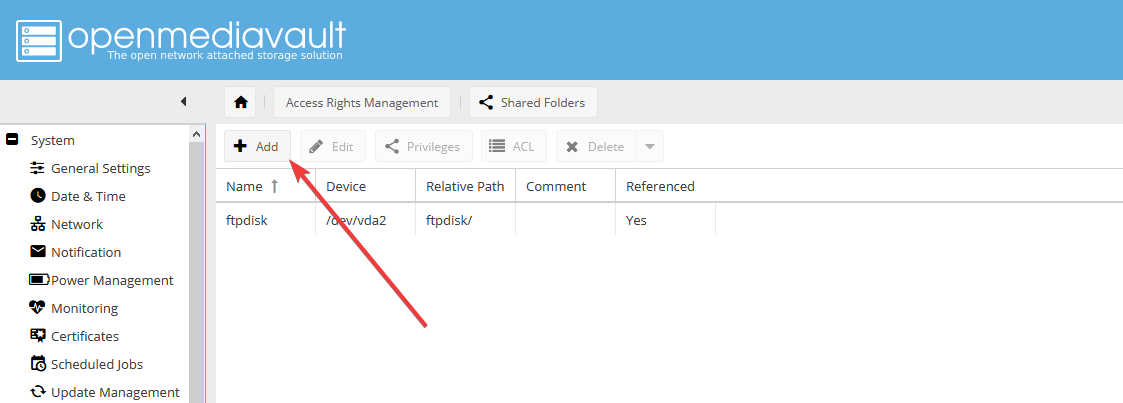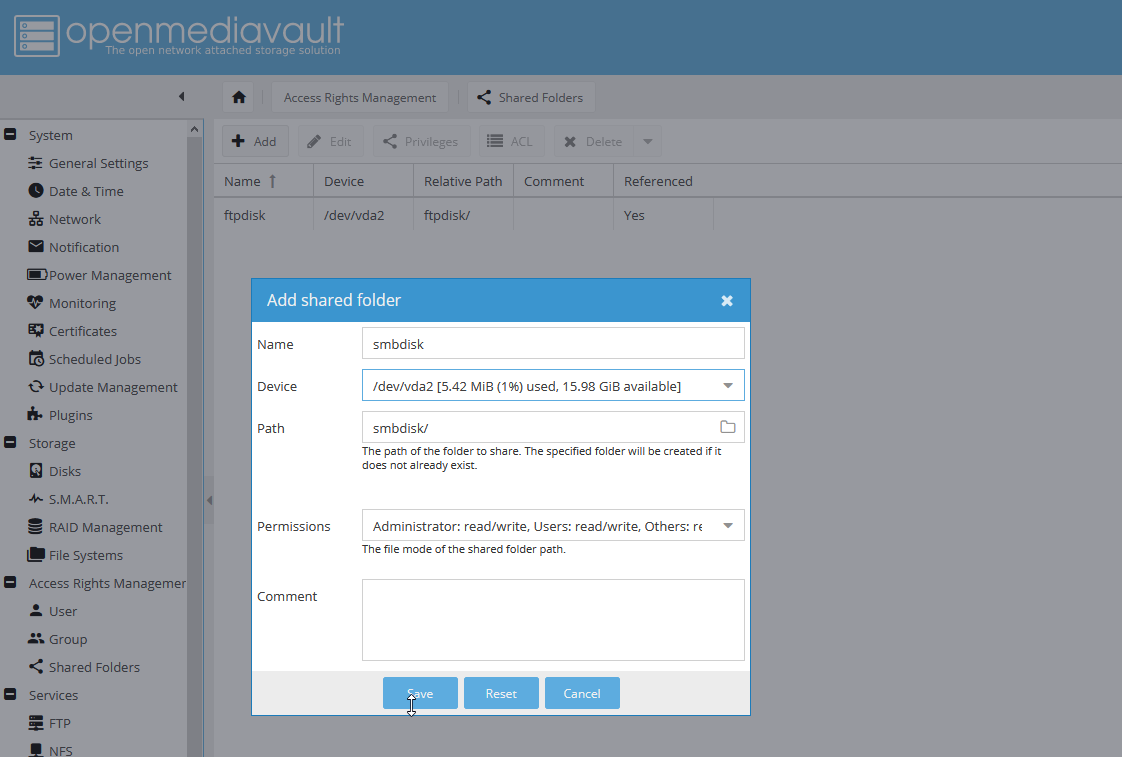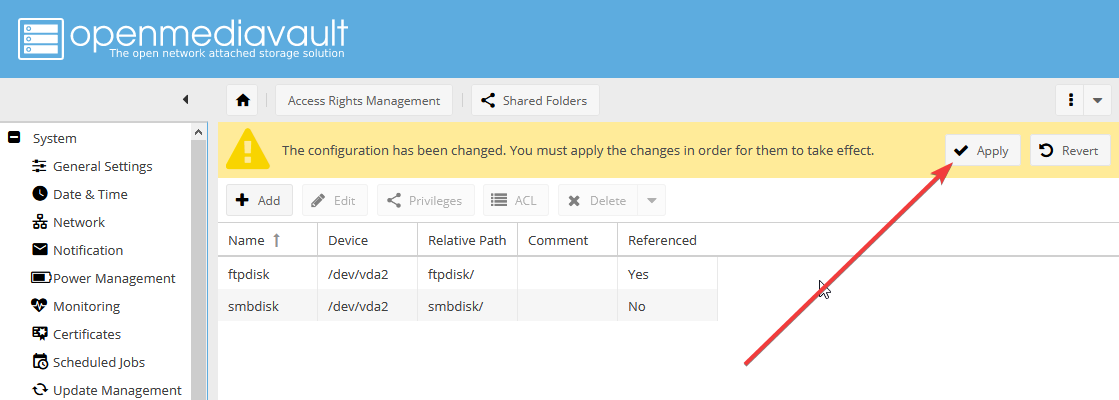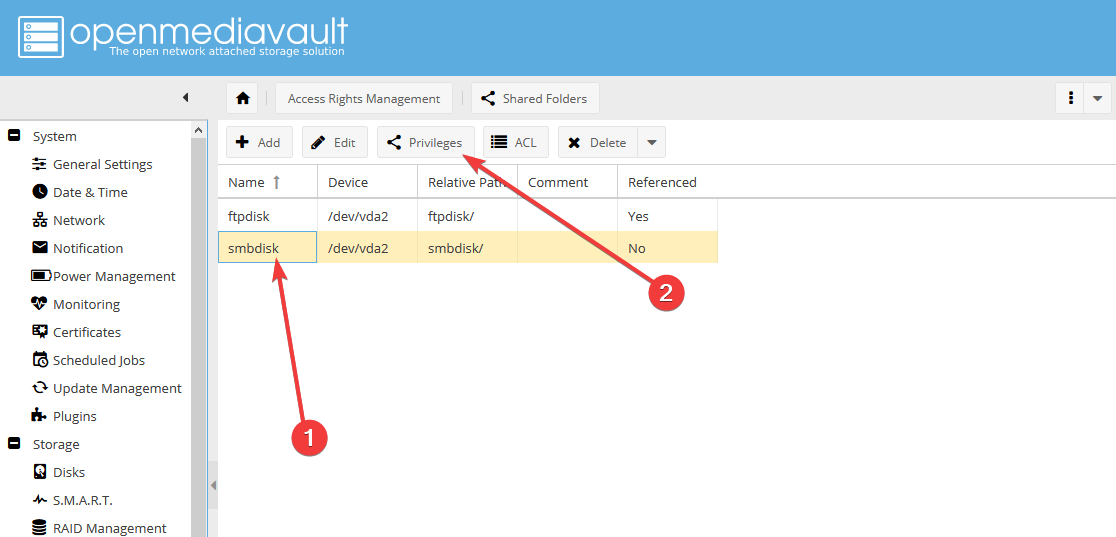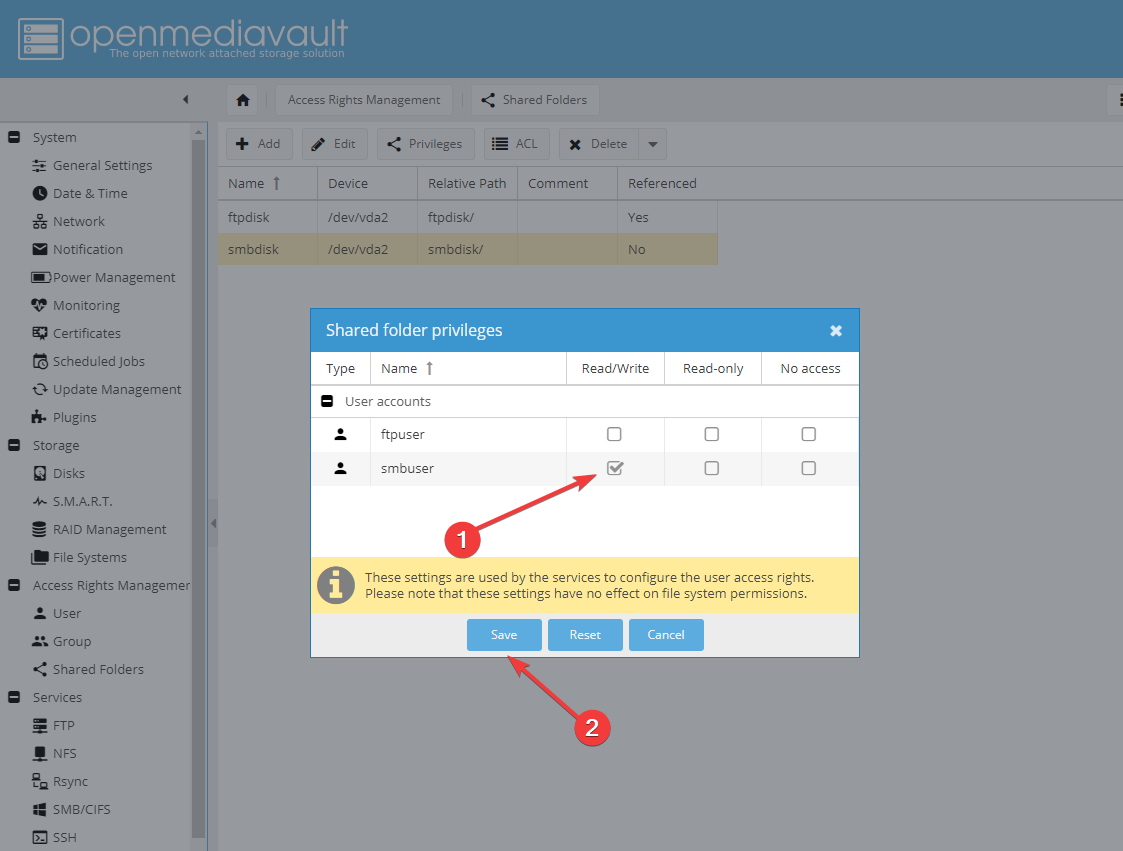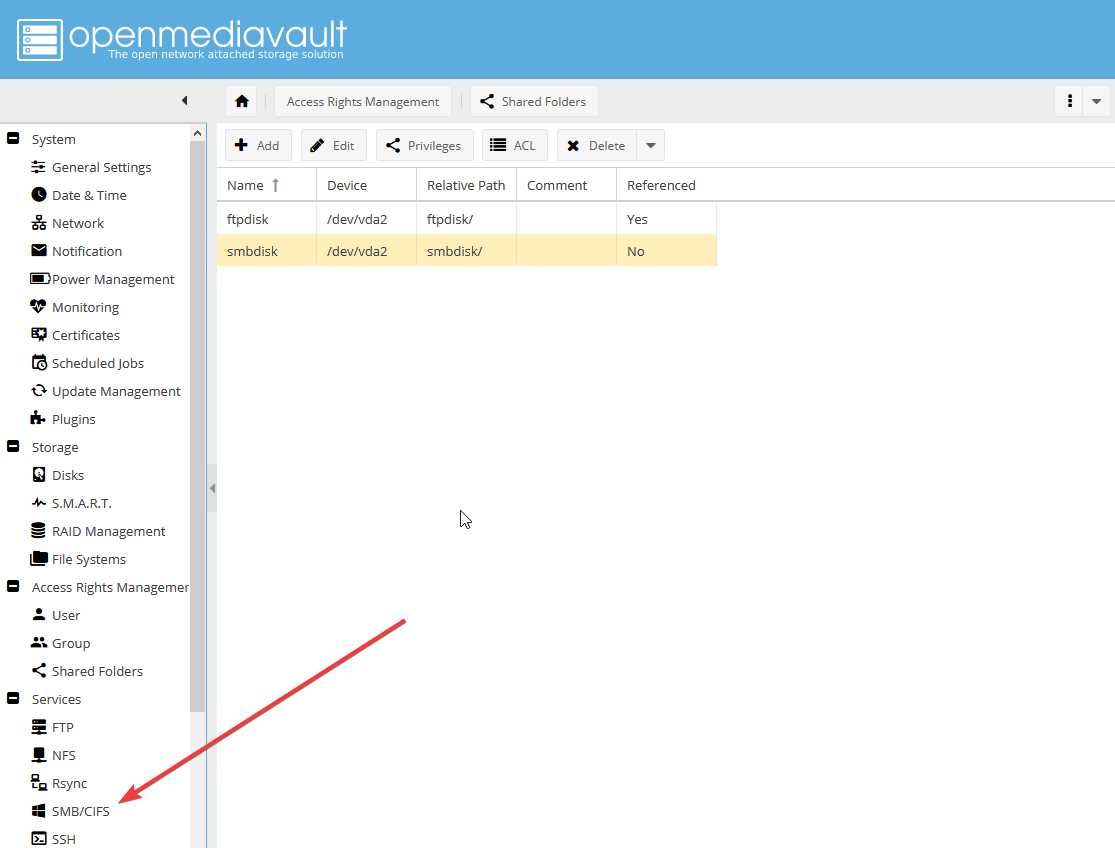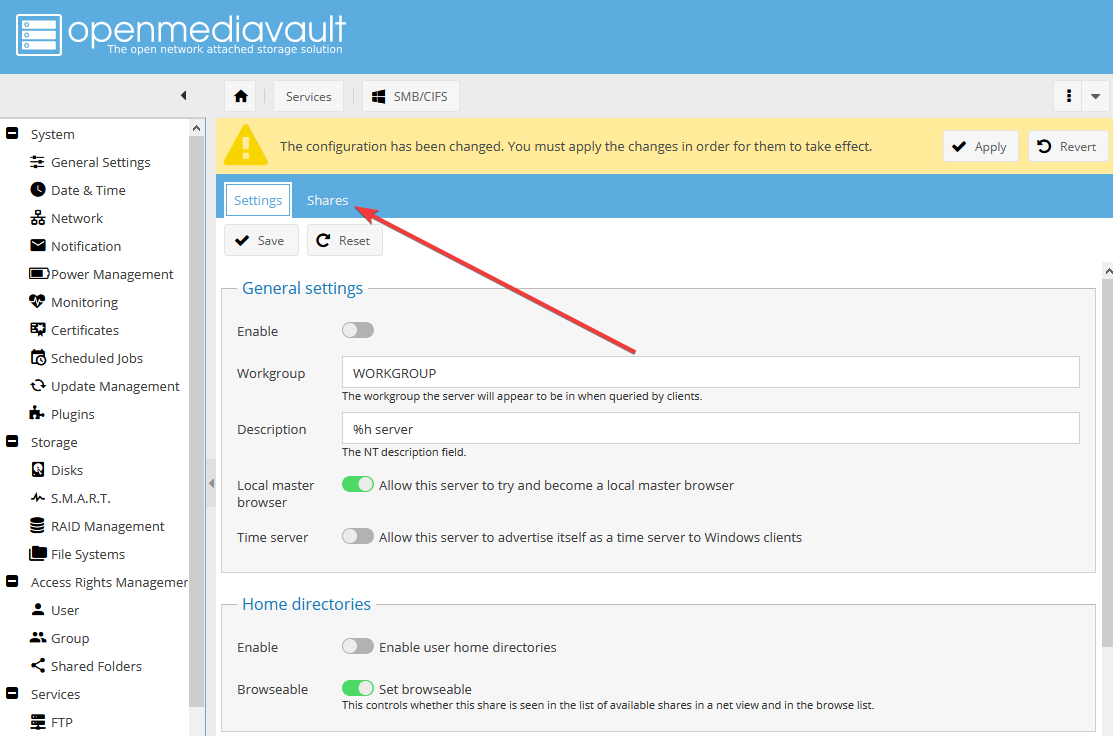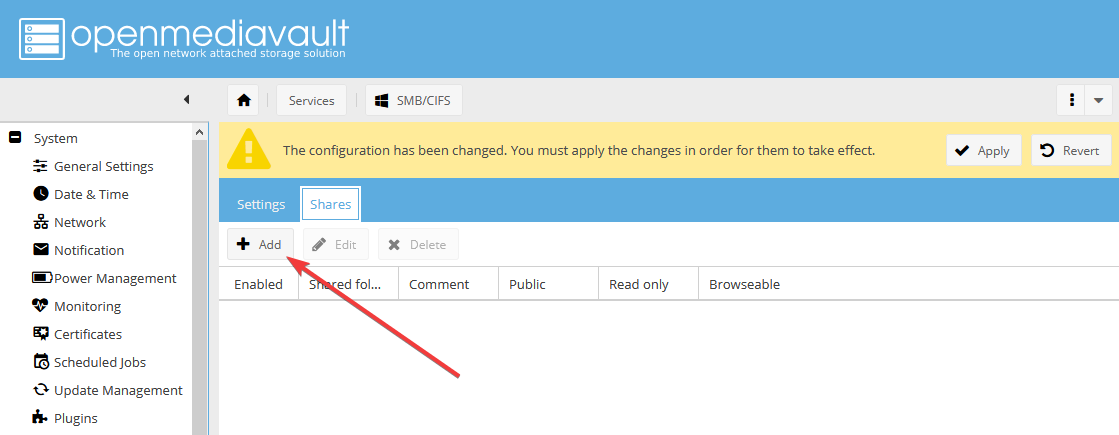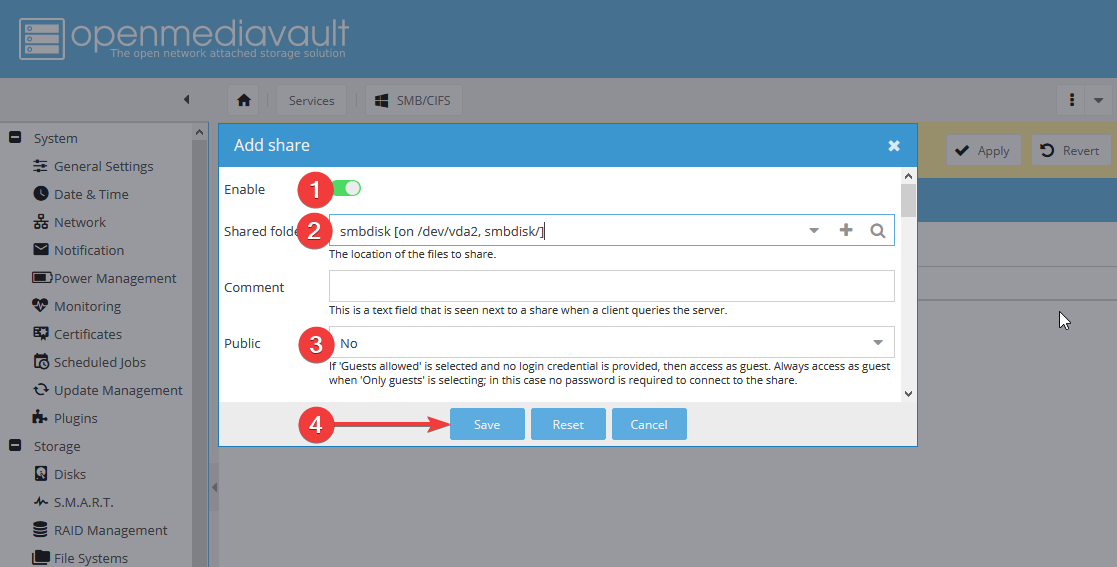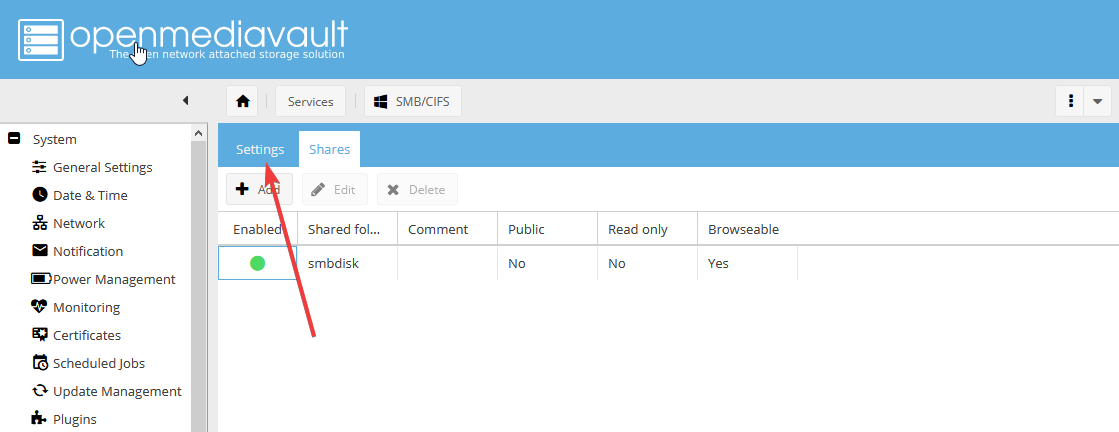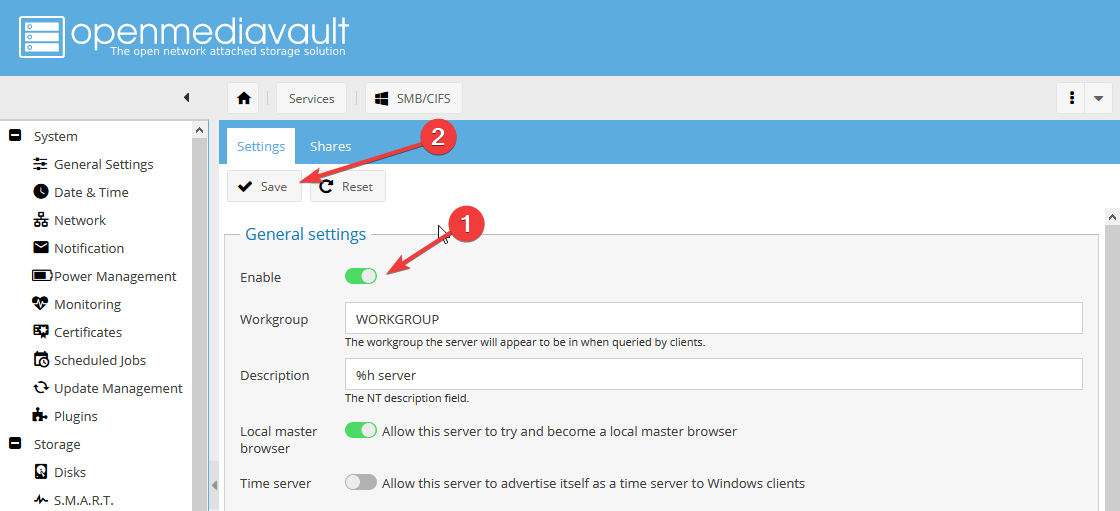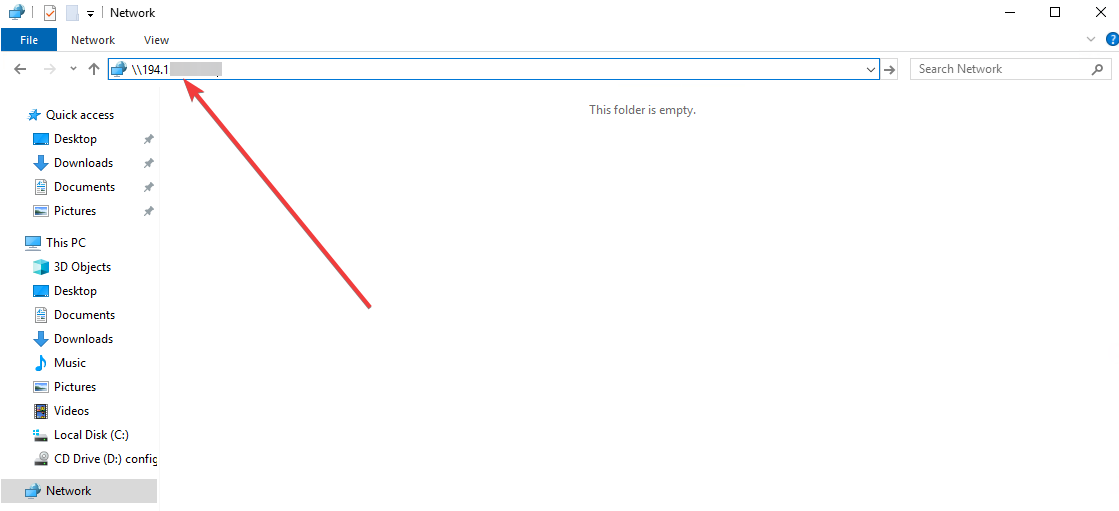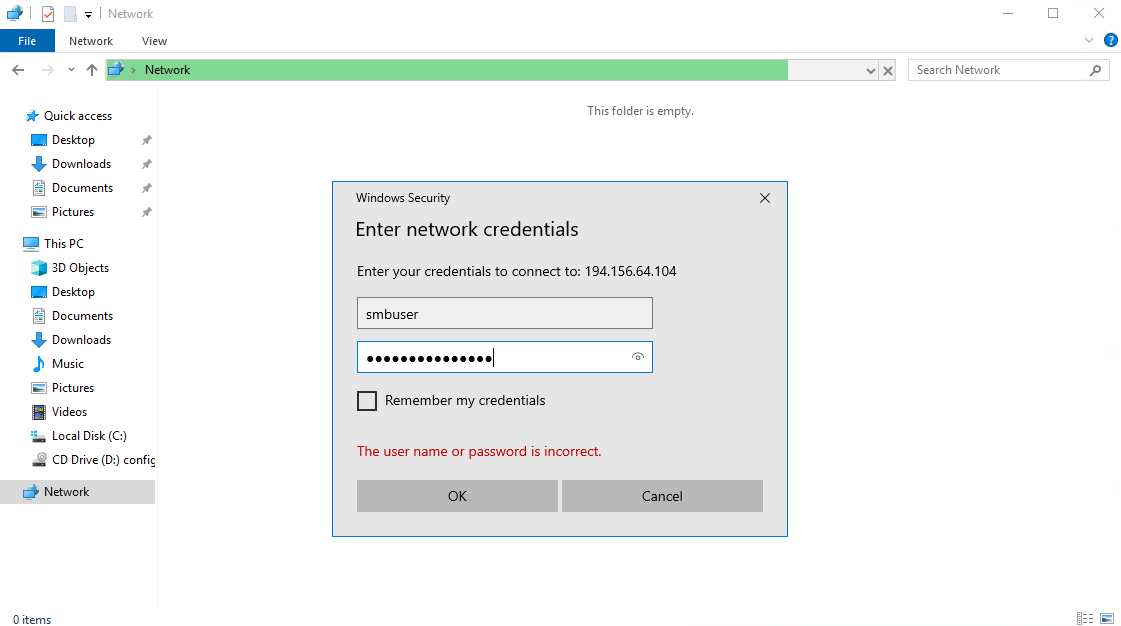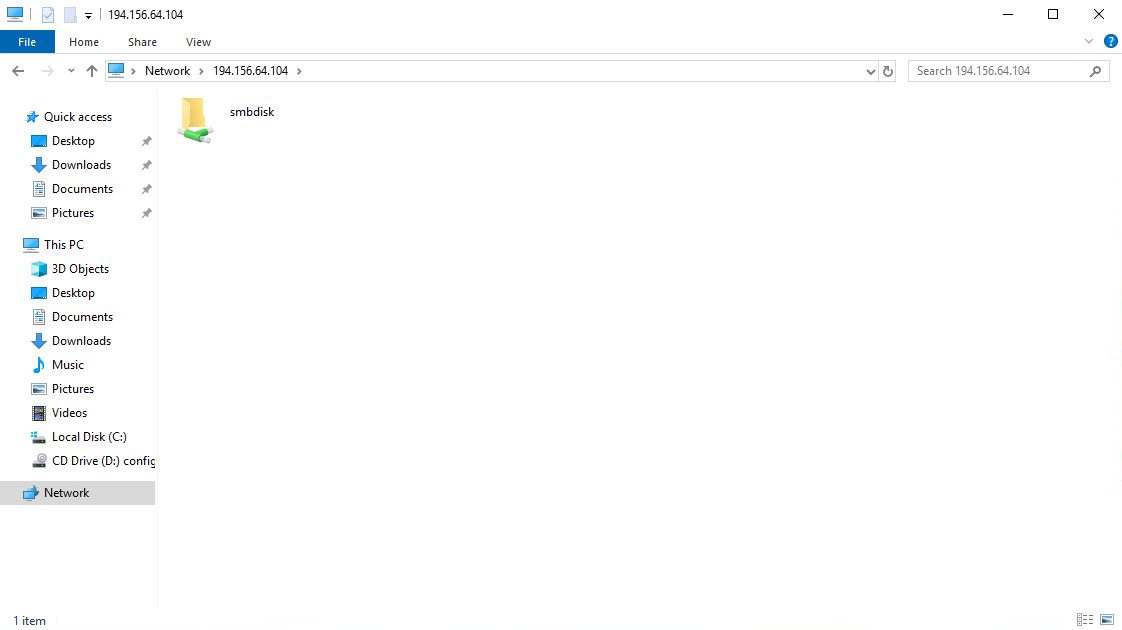Protocolul Server Message Block (SMB - Samba) permite de a conecta în rețea și a partaja fișiere între computere cu sisteme de operare incompatibile Windows și UNIX / Linux. Cu Samba puteți adapta pentru Windows soluții frecvente de rețea. De exemplu pe serverul de la distanță puteți crea un repozitoriu de rețea (SAMBA disc) pentru Windows în baza OpenMediaVault.
Vă vom explica cum puteți realiza acest lucru pe un server cu OpenMediaVault (OMV) preinstalat.
- După comandarea serverului OMV veți primi pe adresa Dvs de e-mail un mesaj de activare cu date de acces: IP, nume de utilizator și parola
Conectați-vă la panoul web în baza adresei indicate în mesajul de activare http: // <ip> și autentificați-vă, indicând numele de utilizator și parola - Creați un utilizator nou cu numele smbuser
Faceți clic pe butonul Add (adăugă un utilizator nou) și completați formularul care se va deschide (nume de utilizator, parolă și confirmare parolă). După aceasta confirmați modificările.
- Deschideți fișierul shared folders de pe panou:
- Creați un nou shared folders:
- Completați formularul pentru crearea unui shared folder, indicați denumirea (Name) și selectați unitatea de disc (Device). Opțiunile rămase nu le completați și faceți clic pe Save.
Confirmați modificările:
- În continuare trebuie să configurați accesul pentru citire și scriere pentru utilizatorul smbuser: evidențiați shared folder smbdisk (1) și faceți clic pe Privileges (2):
În fereastra care se va deschide bifați caseta de lângă Read / Write pentru utilizatorul smbuser (1) și faceți clic pe Save (2):
Fereastra se va închide și va trebui să confirmați modificările. - În meniul lateral selectați Services> SMB / CIFS:
Deschideți fișierul Shares:
Faceți clic pe butonul Add pentru a „atașa” noul shared folder la serviciul SMB:
Completați formularul după cum urmează: activați Share (1), în câmpul Shared Folder selectați mapa creată smbdisk (2) în câmpul Public indicați valoarea None (3) și faceți clic pe Save (4):
Confirmați modificările. - Reveniți la fișierul Settings:
Activați serviciul SMB (1) și faceți clic pe Save (2):
Confirmați modificările. - După aceasta pe computerul Windows deschideți mapa Rețea (Network) și introduceți \ \ ip-address (adresa IP a serverului Dvs.) în bara de adrese.
- Ulterior se va deschide o casetă de dialog pentru conectarea la disc:
Introduceți loghin-ul smbuser și parola pe care ați indicat-o la punctul 2 și faceți clic pe OK.
După aceasta veți obține acces la unitatea de disc SAMBA:
Acum puteți utiliza noua unitate de rețea.
Comadați Openmediavault VPS acum
Configurația minimă include:
1 ядро, 2Gb RAM, 60Gb Hard disc
Fiecare pachet tarifar include 5 Tb de trafic lunar și o adresă IP dedicată.
Puteți modifica parametrii resurselor și puteți alege o configurație individuală.